* Dit bericht is onderdeel van iPhone-leven'Tip van de Dag nieuwsbrief. Inschrijven. *
Geld vragen en ontvangen op de iPhone is geen gloednieuwe functie; er zijn veel verschillende manieren om betalingen van uw iPhone te vragen en te innen, waaronder op Facebook, PayPal, Venmo, en zelfs Snapchat! Met de uitrol van iOS 11.2 is er echter een nieuwe, nog gemakkelijkere manier om een betaling te vragen aan een vriend of klant die je geld schuldig is, en om die betaling ook te ontvangen. Je kunt nu snel en veilig betalingen aanvragen en ontvangen, rechtstreeks vanuit de Messenger-app op je iPhone. Het mooie hiervan is dat je geen nieuwe accounts hoeft in te stellen of een app hoeft te downloaden, die je kunt gebruiken de Apple Pay Cash-functie rechtstreeks in uw normale sms-berichten, zolang u Apple Pay al hebt ingesteld omhoog. Zorg er allereerst voor dat u Apple Pay hebt ingesteld, en laten we dan beginnen te leren hoe u geld kunt aanvragen en ontvangen met Apple Pay Cash!
Verwant: Hoe u geld kunt verzenden met Apple Pay Cash in iOS 11.2 op iPhone
Een betaling aanvragen in Apple Pay
U hebt een iPhone 6 of nieuwer nodig die is bijgewerkt naar iOS 11.2 of later om deze functie te gebruiken.
- Open of start een sms-gesprek in de Berichten-app met de persoon van wie je een betaling wilt ontvangen.
- Tik op het app-symbool links van het tekstinvoervak.
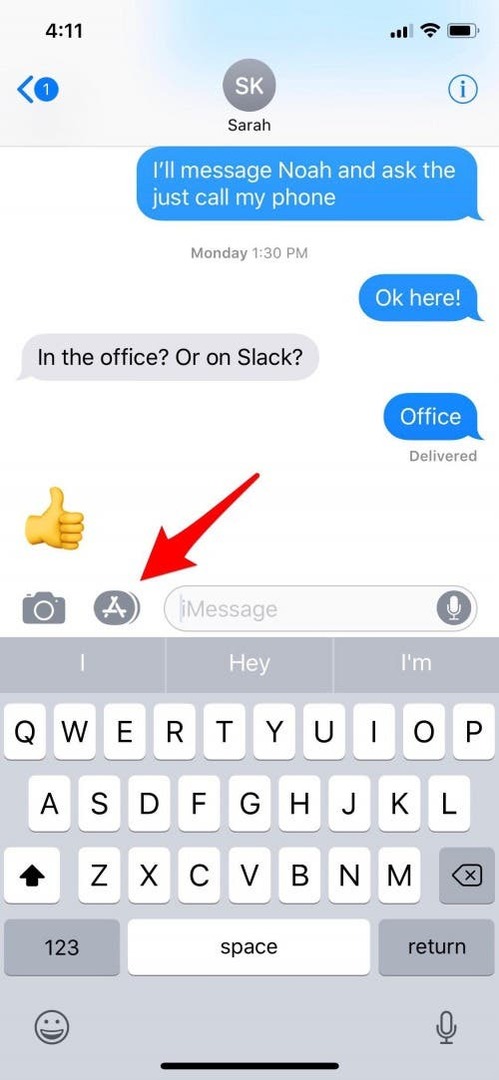
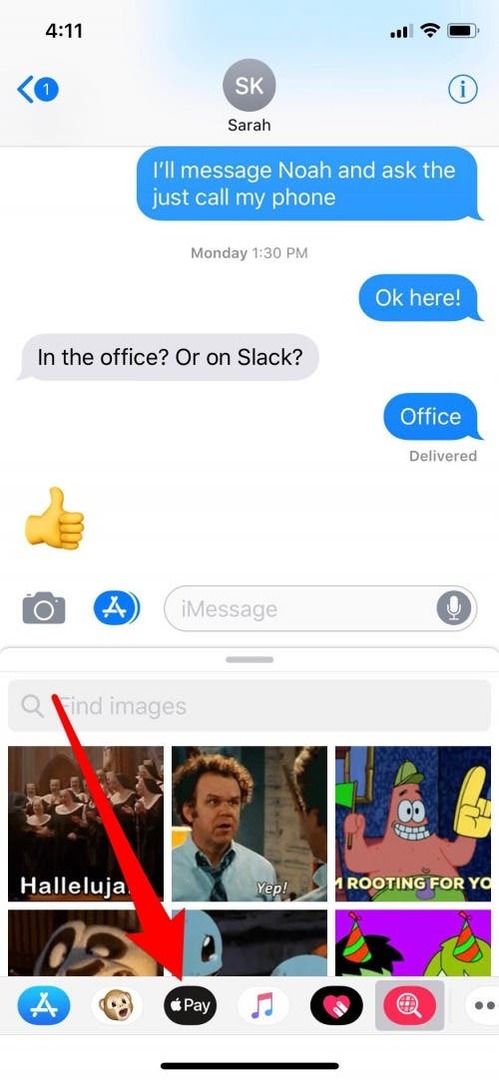
- Tik op de optie Apple Pay en pas het bedrag aan met de plus- of mintekens.
- Voor grotere bedragen, of bedragen met minder dan volledige dollarbedragen, tikt u op $ 1 en er verschijnt een optie om uw toetsenbord te gebruiken.
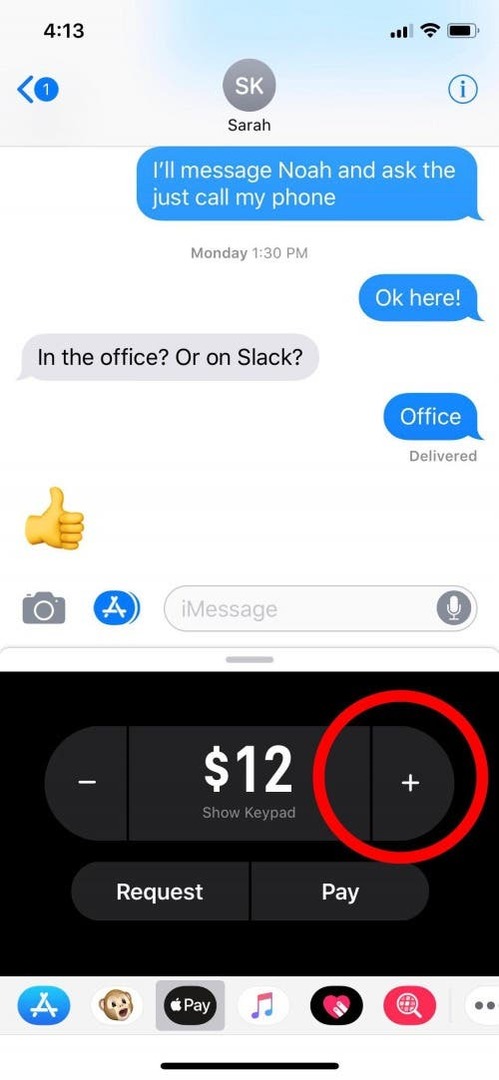
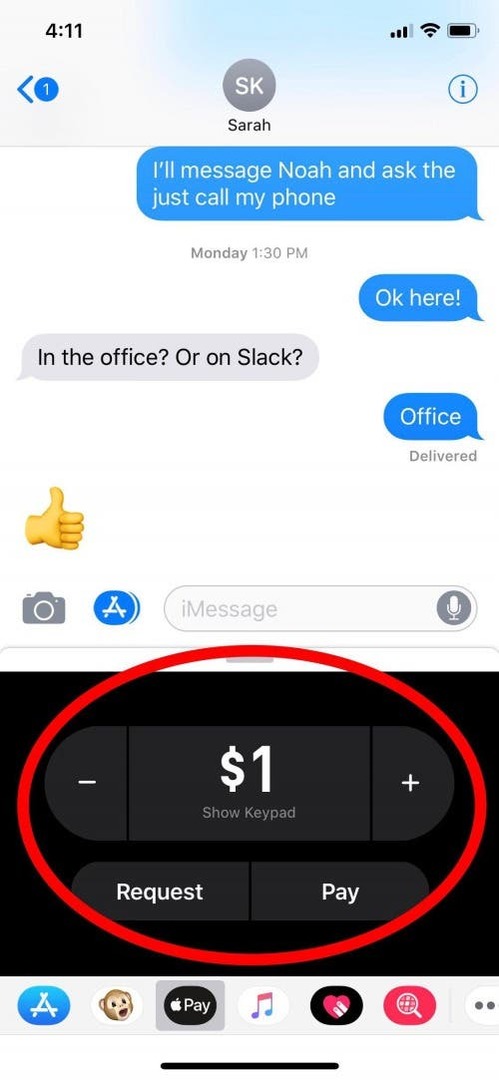
- Nadat je het juiste bedrag hebt ingevoerd, tik je op Verzoek.
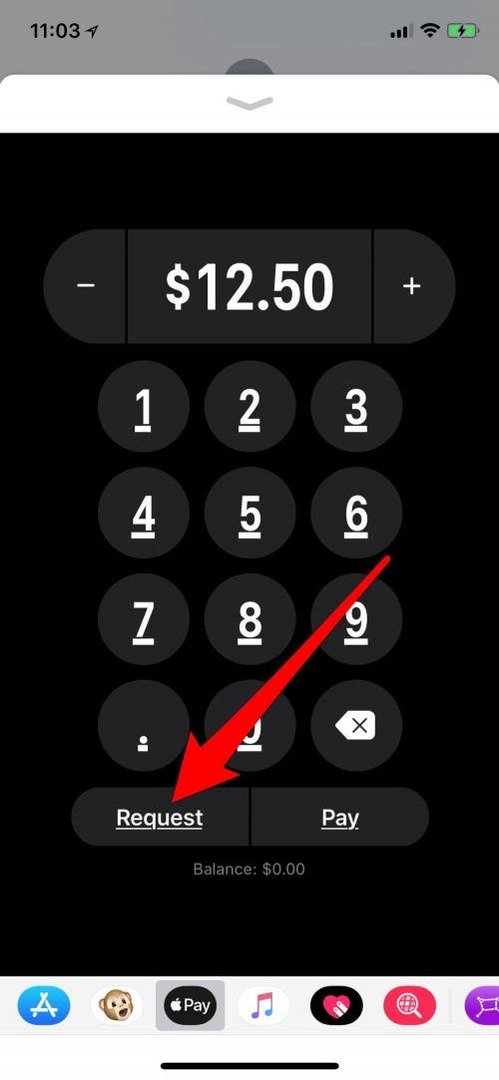
Een betaling ontvangen in Apple Pay
Betalingen worden automatisch ontvangen en bewaard in Apple Pay Cash. Zodra een betaling is ontvangen, zou u deze meteen moeten kunnen uitgeven, tenzij Apple om de een of andere reden besluit een accountbeveiligingscontrole uit te voeren. Zodra de betaling is verwerkt, kunt u deze op uw Apple Pay-account houden of overboeken naar uw bankrekening.
Als u niet vertrouwd bent met het idee om betalingen automatisch te accepteren, kunt u uw instellingen wijzigen in Handmatig betalingen accepteren.
De eerste keer dat u Apple Pay Cash gebruikt, heeft u slechts zeven dagen om de betaling te accepteren. Houd hier rekening mee als u ervoor heeft gekozen geen automatische betalingen te accepteren! Nadat u de betaling heeft geaccepteerd, kunt u: controleer om te zienals de betaling in uw Apple Wallet is ontvangen. Leer vervolgens hoe u gebruik Apple Pay-kaarten op uw Apple Watch!